Как исправить ошибку «IRQL не меньше или равно» в Windows 11
Опубликовано: 2025-11-15Столкновение со страшным синим экраном смерти (BSOD) может вызвать недоумение у многих пользователей Windows, особенно если ему представлены такие загадочные коды, как «IRQL_NOT_LESS_OR_EQUAL». Эта ошибка, часто встречающаяся в Windows 11, обычно сигнализирует о проблеме с драйверами устройств, несовместимости оборудования или проблемах с системной памятью. К счастью, при правильном подходе эту проблему можно безопасно решить без потери данных и нарушения целостности системы.
TLDR (слишком длинно, не читал)
Ошибка «IRQL_NOT_LESS_OR_EQUAL» в Windows 11 — это BSOD с кодом остановки, обычно вызываемый неисправными драйверами, поврежденными системными файлами или неисправным оборудованием. Эту проблему часто можно решить путем обновления драйверов, сканирования памяти или выполнения восстановления системы. Безопасный режим может быть полезен для устранения неполадок без вмешательства в систему. Если проблема не устранена, возможно, потребуется чистая установка Windows или замена оборудования.
Что означает «IRQL_NOT_LESS_OR_EQUAL»?
Ошибка указывает на то, что программное или аппаратное обеспечение пыталось получить доступ к адресу памяти, к которому у него не было авторизации. IRQL означаетуровень запроса прерывания, который представляет собой концепцию режима ядра Windows, когда программные компоненты и драйверы совместно используют время процессора.
Эта конкретная ошибка предполагает, что процесс режима драйвера или ядра попытался получить доступ к ограниченной памяти со слишком высоким уровнем приоритета, что привело к нестабильности и принудительной остановке системы.
Распространенные причины ошибки IRQL_NOT_LESS_OR_EQUAL
- Поврежденные или устаревшие драйверы устройств.
- Неисправная оперативная память или несовместимые аппаратные компоненты.
- Компоненты разгона, такие как ОЗУ или ЦП
- Поврежденные системные файлы Windows
- Проблемы с вредоносным ПО или реестром
Пошаговые исправления для IRQL_NOT_LESS_OR_EQUAL в Windows 11
1. Загрузитесь в безопасном режиме.
Прежде чем вносить какие-либо изменения, лучше всего войти в безопасный режим. Это загружает в вашу систему минимальный набор драйверов, помогая выявить причину ошибки.
- Откройте«Настройки» > «Система» > «Восстановление».
- В разделе «Расширенный запуск» нажмите«Перезагрузить сейчас».
- После перезагрузки компьютера перейдите враздел «Устранение неполадок» > «Дополнительные параметры» > «Параметры запуска».
- Нажмите F4, чтобы войти в безопасный режим.
Перейдя в безопасный режим, вы можете безопасно выполнять диагностику и исправления.
2. Обновите или откатите драйверы устройств.
Большинство ошибок, связанных с IRQL, возникают из-за проблем с драйверами, особенно после недавних обновлений драйверов или обновлений Windows.
- НажмитеWin+Xи выберитеДиспетчер устройств.
- Ищите любые устройства, отмеченные желтым предупреждающим знаком.
- Щелкните правой кнопкой мыши и выберите«Обновить драйвер»или«Откатить драйвер»,если проблема возникла после недавнего обновления.
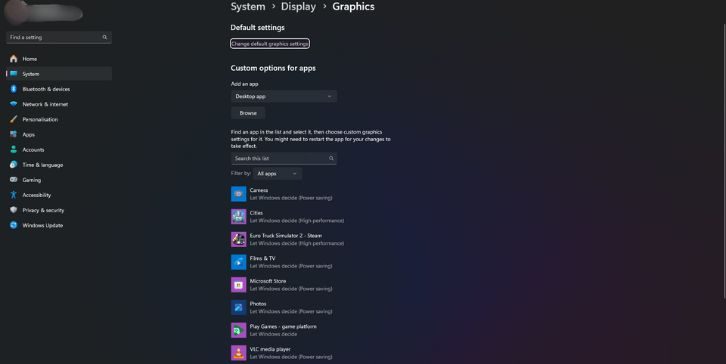
Если вы не уверены, какой драйвер вызывает проблему, рассмотрите возможность использования надежного стороннего инструмента сканирования драйверов для автоматизации процесса.
3. Проверьте свою оперативную память
Неисправные модули памяти являются частой причиной ошибок IRQL_NOT_LESS_OR_EQUAL.
Используйте встроенный инструмент диагностики памяти Windows:
- НажмитеWin + R, введитеmdsched.exeи нажмите Enter.
- Выберите«Перезагрузить сейчас» и проверьте наличие проблем.
После теста Windows отобразит результаты после перезагрузки. Если обнаружены проблемы, возможно, пришло время заменить оперативную память.
4. Запустите сканирование SFC и DISM.
Повреждение системных файлов также может вызвать ошибки доступа к памяти на уровне ядра.
- Откройтекомандную строку от имени администратора.
- Введите:
sfc /scannowи нажмите Enter. Пусть работает. - Далее запустите:
-
DISM /Online /Cleanup-Image /CheckHealth -
DISM /Online /Cleanup-Image /ScanHealth -
DISM /Online /Cleanup-Image /RestoreHealth
-
Эта комбинация проверок часто устраняет базовые повреждения, которые дестабилизируют систему.

5. Проверьте настройки разгона.
Если вы недавно разогнали свой процессор, графический процессор или оперативную память, это может поставить под угрозу стабильность системы. Попробуйте сбросить настройки BIOS/UEFI:
- Перезагрузите компьютер и войдите в BIOS/UEFI, нажавDelилиF2во время запуска (зависит от производителя).
- Найдите опцию«Загрузить оптимизированные настройки по умолчанию»или«Сбросить настройки по умолчанию».

После сохранения и выхода проверьте, возвращается ли BSOD при обычном использовании.
6. Сканирование на наличие вредоносного ПО
Заражение вредоносным ПО может привести к повреждению системных файлов или незаконным операциям доступа к памяти.
Используйте Защитник Windows или другой надежный антивирусный сканер:
- Откройте«Настройки» > «Конфиденциальность и безопасность» > «Безопасность Windows».
- ВыберитеЗащита от вирусов и угроз>Быстрое сканирование(илиПолное сканированиедля более глубокой проверки).
7. Выполните восстановление системы.
Если ошибка IRQL_NOT_LESS_OR_EQUAL возникла после недавних установок или обновлений, вы можете вернуться к более раннему состоянию системы:
- Найдите«Восстановление системы»в меню «Пуск» и запустите его.
- Следуйте инструкциям мастера, чтобы выбрать точку восстановления до того, как возникла проблема.
Обязательно сделайте резервную копию последних файлов, чтобы не потерять данные после восстановления.
8. Сбросьте или переустановите Windows 11.
В крайнем случае, если ничего не помогает, вы можете перезагрузить компьютер, сохранив при этом личные файлы:
- Откройте«Настройки» > «Система» > «Восстановление».
- В разделе«Перезагрузить этот компьютер»выберите«Сохранить мои файлы».
Альтернативно выполните чистую установку Windows 11 с помощью установочного USB-диска. Это устраняет все причины ошибки IRQL, связанные с программным обеспечением, но должно выполняться только после резервного копирования данных.
Профилактические советы
- Постоянно обновляйте Windows и драйверы.
- Избегайте ненужного разгона, если у вас нет опыта.
- Установите и регулярно обновляйте антивирусное программное обеспечение.
- Создавайте точки восстановления после крупных установок или обновлений.
Заключение
Ошибка IRQL_NOT_LESS_OR_EQUAL может показаться пугающей из-за сбоев на системном уровне, но это решаемая проблема при правильной диагностике. Независимо от того, является ли виновником мошеннический драйвер, неисправная оперативная память или повреждение программного обеспечения, использование пошаговых методов, перечисленных выше, часто может вернуть систему к стабильности без крайних мер. Регулярное обслуживание и осторожное обновление могут помочь предотвратить повторение проблемы.
Часто задаваемые вопросы (FAQ)
- Вопрос: Что вызывает ошибку «IRQL_NOT_LESS_OR_EQUAL» в Windows 11?
- О: Эта ошибка обычно возникает из-за конфликтов драйверов, повреждения системных файлов, неисправности оперативной памяти или даже вредоносного ПО, нарушающего права доступа к памяти.
- Вопрос: Могу ли я исправить ошибку без переустановки Windows?
- О: Да, в большинстве случаев проблема решается запуском диагностики, обновлением/удалением неисправных драйверов или восстановлением системы.
- Вопрос: Является ли эта ошибка признаком аппаратного сбоя?
- О: Не обязательно. Часто это связано с программным обеспечением, но повторяющиеся случаи после проверки причин программного обеспечения могут указывать на сбой оперативной памяти или компонентов материнской платы.
- Вопрос: Предотвращает ли безопасный режим ошибки IRQL_NOT_LESS_OR_EQUAL?
- О: Безопасный режим отключает большинство драйверов и служб, что помогает устранить проблему. Это не предотвращает ошибку, но помогает ее безопасно исправить.
- Вопрос: Стоит ли заменять оперативную память, если диагностика памяти показывает ошибки?
- А: Да. Если средство диагностики памяти Windows выявит проблемы с целостностью, лучше всего заменить затронутые модули ОЗУ, чтобы восстановить стабильность системы.
